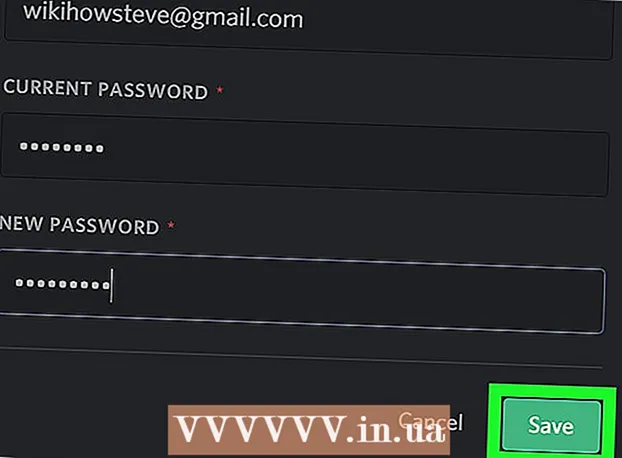Szerző:
Roger Morrison
A Teremtés Dátuma:
18 Szeptember 2021
Frissítés Dátuma:
1 Július 2024

Tartalom
Ez a wikiHow megtanítja, hogyan lehet elrejteni vagy eltávolítani a kiemeléseket tartalmazó Microsoft Word-dokumentum megjegyzéseit. Ha elrejti a megjegyzéseket, a Word-dokumentum jobb oldalán található megjegyzéssáv eltűnik, míg a megjegyzéseket véglegesen eltávolítja a dokumentum.
Lépni
2. Módszer: Megjegyzések törlése
 Nyissa meg a Microsoft Word dokumentumot. Kattintson duplán a használni kívánt Microsoft Word dokumentumra. Ezzel megnyílik a dokumentum a Microsoft Word programban.
Nyissa meg a Microsoft Word dokumentumot. Kattintson duplán a használni kívánt Microsoft Word dokumentumra. Ezzel megnyílik a dokumentum a Microsoft Word programban.  Ellenőrizze, hogy nem jelennek-e meg megjegyzések. Ha nem látja a megjegyzés sávot a dokumentum jobb oldalán, tegye a következőket:
Ellenőrizze, hogy nem jelennek-e meg megjegyzések. Ha nem látja a megjegyzés sávot a dokumentum jobb oldalán, tegye a következőket: - Kattintson a "Review" fülre.
- kattintson Jelzők megjelenítése.
- Jelölje be az opciót Megjegyzések Tovább.
 Keressen egy törlendő megjegyzést. Görgessen lefelé, amíg meg nem találja a törölni kívánt megjegyzést.
Keressen egy törlendő megjegyzést. Görgessen lefelé, amíg meg nem találja a törölni kívánt megjegyzést.  Kattintson a jobb gombbal a megjegyzésre. Megjelenik egy legördülő menü.
Kattintson a jobb gombbal a megjegyzésre. Megjelenik egy legördülő menü. - Tetsző Mac-en Ellenőrzés miközben a törölni kívánt megjegyzésre kattint.
 kattintson Megjegyzés törlése. Ez a lehetőség a legördülő menüben található. Ez azonnal eltávolítja a megjegyzést.
kattintson Megjegyzés törlése. Ez a lehetőség a legördülő menüben található. Ez azonnal eltávolítja a megjegyzést.  Az összes megjegyzés törlése egyszerre. Az összes megjegyzés egyszerre történő eltávolításához kérjük, tegye a következőket:
Az összes megjegyzés törlése egyszerre. Az összes megjegyzés egyszerre történő eltávolításához kérjük, tegye a következőket: - Kattintson a "Review" fülre.
- Kattintson az alábbi nyílra Eltávolítás az eszköztár "Megjegyzések" szakaszában.
- kattintson Az összes megjegyzés törlése a dokumentumban a legördülő menüből.
2/2 módszer: Megjegyzések elrejtése
 Nyissa meg a Microsoft Word dokumentumot, és kattintson a fülre Ellenőrizni. Ezt megtalálhatja a Word-dokumentum tetején található főmenüben. Az ablak tetején megjelenik egy eszközsor.
Nyissa meg a Microsoft Word dokumentumot, és kattintson a fülre Ellenőrizni. Ezt megtalálhatja a Word-dokumentum tetején található főmenüben. Az ablak tetején megjelenik egy eszközsor. - A dokumentum megnyitásához kattintson rá duplán.
Jegyzet: Kattintson a fenti "Szerkesztés engedélyezése" gombra, ha jelzi.
 kattintson Jelzők megjelenítése. Ez egy legördülő lista az eszköztár "Nyomkövetés" csoportjában. Megjelenik egy menü.
kattintson Jelzők megjelenítése. Ez egy legördülő lista az eszköztár "Nyomkövetés" csoportjában. Megjelenik egy menü. - Mac gépen kattintson inkább a legördülő menüre Jelölési lehetőségek.
 Jelölje be az opciót Megjegyzések tól től. Az opcióra kattintva ✓ Megjegyzések A menüben kattintva eltávolítja a pipát, és elrejti a megjegyzés oldalsávját.
Jelölje be az opciót Megjegyzések tól től. Az opcióra kattintva ✓ Megjegyzések A menüben kattintva eltávolítja a pipát, és elrejti a megjegyzés oldalsávját.
Tippek
- Mehet tovább Megoldani Kattintson egy megjegyzésre, hogy a megjegyzés törlés nélkül megjelölje azt megoldottként. Ez akkor hasznos, ha olyan megosztott dokumentummal dolgozik, ahol a kollégáknak képesnek kell lenniük a dokumentum szerkesztési előzményeinek nyomon követésére.
Figyelmeztetések
- A megjegyzések elrejtése nem távolítja el őket a dokumentumból.